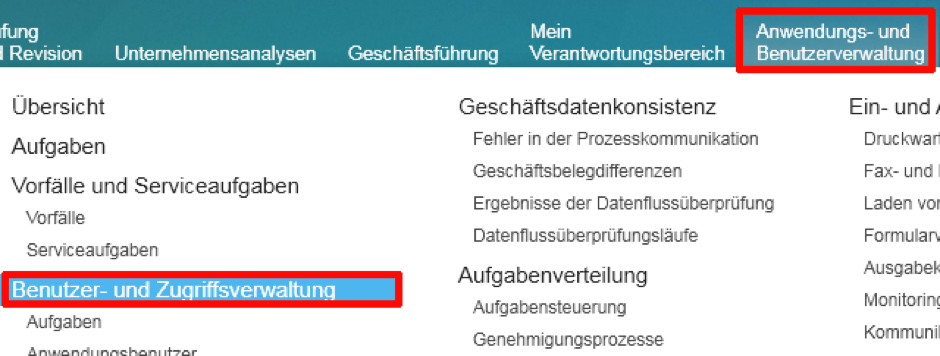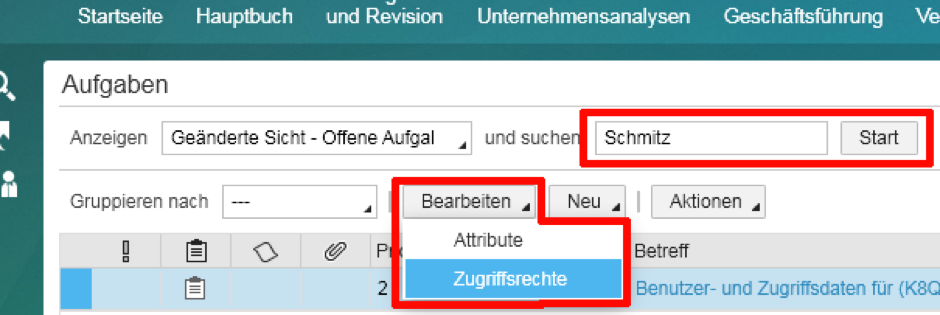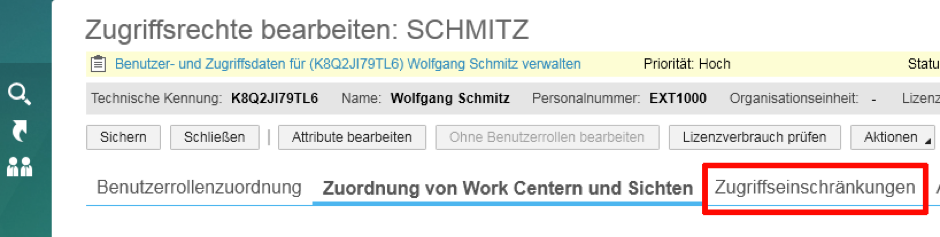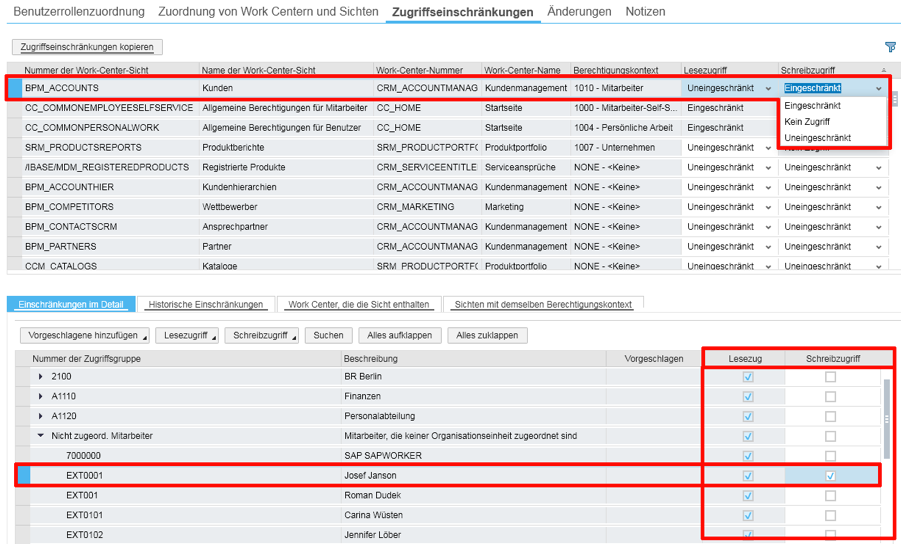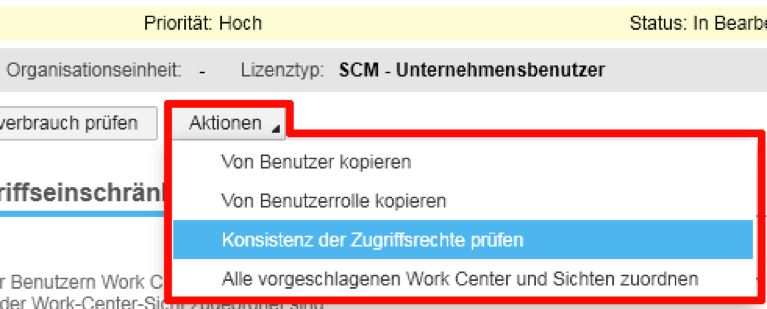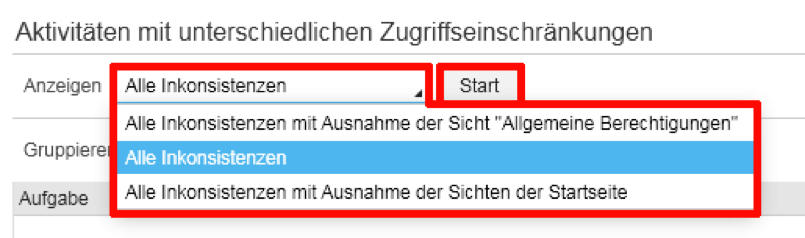Zugriffseinschränkung in SAP Business ByDesign
02.05.2017
Warum sind Zugriffseinschränkungen sinnvoll?
Die Zugriffseinschränkung ist in vielen Fällen zu empfehlen, wenn es um den Schutz von sensiblen Daten und Vorgängen im Unternehmen geht. Ebenso können Konflikte, welche nach der Zuweisung von Zugriffsrechten entstehen behoben werden.
Allerdings sollte ein Mitarbeiter durch zu restriktive Zugriffsrechte in seiner täglichen Arbeit nicht ausgebremst werden. Idealerweise werden die Zugriffsrechte so angepasst, dass ein hohes Maß an Sicherheit bei gleichzeitiger Arbeitsfähigkeit des Anwendungsbenutzers gewährleistet ist.
Wo kann ich Zugriffsrechte einsehen?
Zugriffsrechte werden in SAP Business byDesign im Work-Center “Anwendungs- und Benutzerverwaltung” in der Sicht “Benutzer- und Zugriffsverwaltung” eingestellt.
Im erscheinenden Fenster geben Sie den Namen oder die technische Kennung des Anwendungsbenutzers (z.B. Schmitz) ein und bestätigen mit “Start”. Der Anwendungsbenutzer wird Ihnen nun ein Stück weiter unten in Listenform angezeigt. Sollten Sie mehrere Anwendungsbenutzer mit gleichem Namen haben, müssen Sie den gewünschten in der Liste auswählen. Klicken Sie nun auf “Bearbeiten” und auf “Zugriffsrechte”.
Sie sehen nun die Sicht “Zugriffsrechte bearbeiten: Benutzername”. Klicken Sie hier den Tab “Zugriffseinschränkungen”.
Einschränkungen von Schreib- und Lesezugriff
Nun sehen Sie eine Liste, in der alle Work-Center aufgeführt sind. Sie können den Lese- und Schreibzugriff für jede zugeordnete Work-Center-Sicht einschränken. Durch die Festlegung des Lese- und Schreibzugriffs definieren Sie auch die Zugriffsrechte für alle Tätigkeiten, die dem Berechtigungskonzept der Work-Center-Sicht zugeordnet sind.
Wählen Sie in der Liste im oberen Bereich das gewünschte Work-Center, in welchem Sie Rechte einschränken wollen. Wählen Sie im Drop-Down-Menü auf der rechten Seite, ob Sie den Lesezugriff oder den Schreibzugriff bearbeiten möchten. Sie können wählen zwischen den Optionen: “Eingeschränkt”, “Kein Zugriff” und “Uneingeschränkt”.
In unserem Beispiel schränken wir, wie auf dem Screenshot zu sehen ist, den Schreibzugriff auf die Sicht Kunden im Work-Center “Kundenmanagement” ein. Hier hat der Anwendungsbenutzers Schmitz nun keinen Schreibzugriff mehr auf die Kundendaten und kann sie nunmehr nur noch einsehen, aber nicht mehr verändern.
Als einzige Ausnahme hat unser Anwendungsbenutzer denn Schreibzugriff die Daten des Kunden Josef Janson und könnte hier z.B. den Namen oder die E-Mail-Adresse ändern.
Konsistenz der Zugriffsrechte prüfen
Abschließend sollte die Konsistenz der eingestellten Schreib- und Leserechte geprüft werden. Dies stellt die Wirksamkeit der Einschränkungen sicher. Eine inkonsistente Rechtevergabe kann z.B. in der Unwirksamkeit der Beschränkungen resultieren und ist somit nutzlos oder sogar gefährlich.
Klicken Sie über der Tab-Leiste auf “Aktionen” und wählen Sie im erscheinenden Drop-Down-Menü “Konsistenz der Zugriffsrechte prüfen”.
Im Folgenden wählen Sie unter Anzeigen “Alle Inkonsistenzen” und bestätigen mit einem Klick auf “Start”.
In der Liste unterhalb dieser Auswahlfelder werden inkonsistente Rechtevergaben angezeigt. Es empfiehlt sich Inkonsistenzen zu bereinigen und erneut die Prüfung durchzuführen um eine adäquate und wirksames Rechtevergabe zu gewährleisten.
zurück zur Übersicht

 Navigation:
Navigation: